本文将介绍如何打开bin文件。首先,我们会列出所需的工具原料,包括电脑品牌型号、操作系统版本以及软件版本。然后,我们将围绕标题展开,详细阐述打开bin文件的方法和步骤。最后,我们会对全文内容进行总结归纳,并提出一些建议和未来的研究方向。

电脑品牌型号:Dell XPS 15
操作系统版本:Windows 10
软件版本:WinRAR 5.0
1、首先,确保你已经安装了WinRAR软件,并且软件版本是5.0或以上。
2、找到你想要打开的bin文件,右键点击该文件。
3、在弹出的菜单中,选择“打开方式”。
4、在打开方式的列表中,选择“WinRAR”。
5、WinRAR将会自动解压缩bin文件,并将其显示在一个新的窗口中。
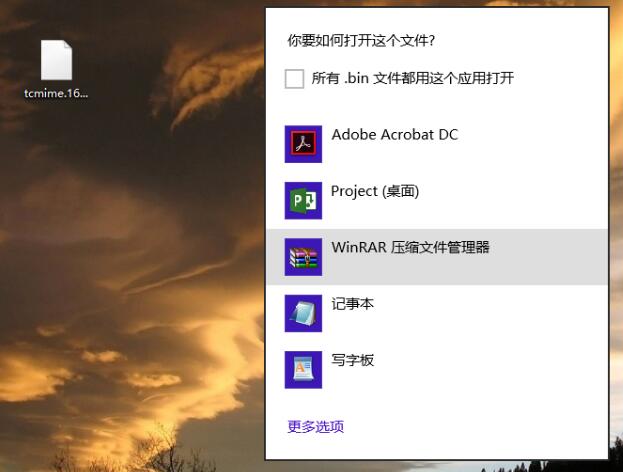
1、首先,确保你已经安装了一个虚拟光驱软件,比如Daemon Tools Lite。
2、打开虚拟光驱软件,并选择“添加镜像”或类似的选项。
3、在弹出的文件浏览器中,找到你想要打开的bin文件,并选择它。
4、虚拟光驱软件将会模拟一个光驱,并将bin文件加载到该光驱中。
5、你可以通过打开“我的电脑”或“资源管理器”,找到虚拟光驱,并像打开普通光驱一样打开bin文件。
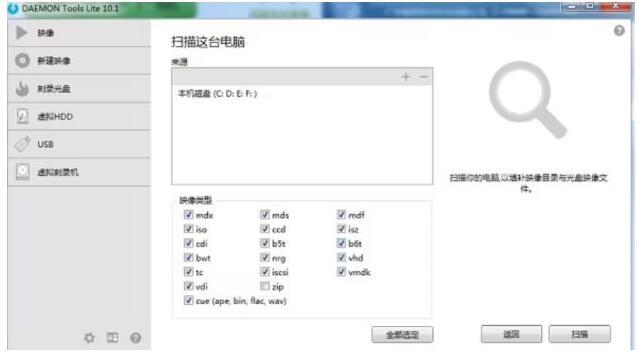
总结:通过本文的介绍,我们了解到了两种打开bin文件的方法。一种是使用WinRAR软件进行解压缩,另一种是使用虚拟光驱软件加载bin文件。根据实际情况选择合适的方法,可以方便地打开bin文件。未来可以进一步研究和探索更多打开bin文件的方法和工具。更多好用的电脑或手机的使用方法或者故障解决教程,我们还可以在“小鱼系统官网”内查看。

本文将介绍如何打开bin文件。首先,我们会列出所需的工具原料,包括电脑品牌型号、操作系统版本以及软件版本。然后,我们将围绕标题展开,详细阐述打开bin文件的方法和步骤。最后,我们会对全文内容进行总结归纳,并提出一些建议和未来的研究方向。

电脑品牌型号:Dell XPS 15
操作系统版本:Windows 10
软件版本:WinRAR 5.0
1、首先,确保你已经安装了WinRAR软件,并且软件版本是5.0或以上。
2、找到你想要打开的bin文件,右键点击该文件。
3、在弹出的菜单中,选择“打开方式”。
4、在打开方式的列表中,选择“WinRAR”。
5、WinRAR将会自动解压缩bin文件,并将其显示在一个新的窗口中。
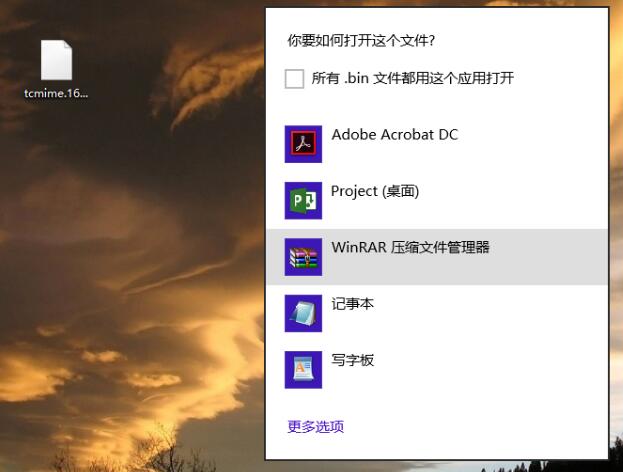
1、首先,确保你已经安装了一个虚拟光驱软件,比如Daemon Tools Lite。
2、打开虚拟光驱软件,并选择“添加镜像”或类似的选项。
3、在弹出的文件浏览器中,找到你想要打开的bin文件,并选择它。
4、虚拟光驱软件将会模拟一个光驱,并将bin文件加载到该光驱中。
5、你可以通过打开“我的电脑”或“资源管理器”,找到虚拟光驱,并像打开普通光驱一样打开bin文件。
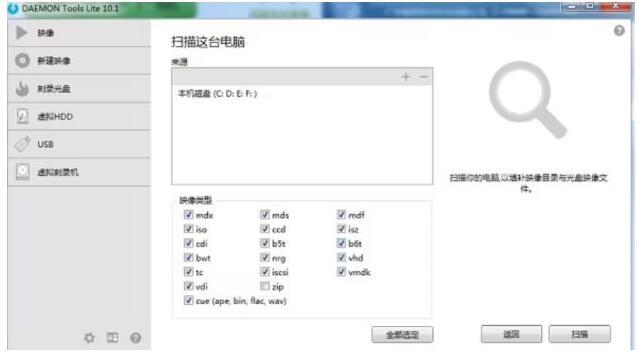
总结:通过本文的介绍,我们了解到了两种打开bin文件的方法。一种是使用WinRAR软件进行解压缩,另一种是使用虚拟光驱软件加载bin文件。根据实际情况选择合适的方法,可以方便地打开bin文件。未来可以进一步研究和探索更多打开bin文件的方法和工具。更多好用的电脑或手机的使用方法或者故障解决教程,我们还可以在“小鱼系统官网”内查看。




